개인 탐색 모드를 활성화하는 방법? | Nordvpn, 개인 탐색 : 브라우저에서 활성화하는 방법
개인 탐색 : 브라우저에서 활성화하는 방법
수집 된 정보는 CCM 벤치 마크 그룹을위한 것이 좋습니다.
브라우저에서 개인 탐색 모드를 활성화하는 방법 ?
웹 브라우저에서 개인 브라우저 모드를 활성화하는 것은 인터넷에서 기밀성을 향상시키는 좋은 시작입니다. 그러나이 모드를 사용하는 것이 효과적인 것만 큼 효과적이지 않습니다. 시크릿 모드의 장점과 한계는 무엇이며 웹에서 더 많은 평온을위한 솔루션이 존재합니다 ?
- 개인 탐색 모드 란 무엇입니까 (또는 시크릿 모드) ?
- 개인 탐색 모드를 활성화하는 방법 ?
- Chrome : 시크릿 모드를 활성화합니다
- 사파리 : 개인 탐색 창을 엽니 다
- Mozilla Firefox : 개인 탐색 창을 엽니 다
- Microsoft Edge : 개인 탐색 창을 엽니 다
- 개인 모드 키보드 단축키
- 시크릿 모드의 장점
- 시크릿 모드의 한계
- 개인 탐색 내역을 삭제하십시오
- Windows를 사용하는 경우
- MacOS를 사용하는 경우
개인 탐색 모드 란 무엇입니까 (또는 시크릿 모드) ?
개인 탐색 모드 (시크릿 모드라고도 함)는 Google Chrome, Edge, Mozilla Firefox 또는 Safari와 같은 많은 웹 브라우저에서 제공하는 기능입니다. 이 모드를 사용하면 허용됩니다 데이터를 자동으로 삭제합니다 각 항해 중에 생성됩니다. 이러한 방식으로 검색 엔진을 통한 요청, 방문 페이지 및 쿠키는 브라우저를 떠나기로 결정할 때 삭제됩니다. 그러나 다운로드 된 파일 또는 북마크를 포함한 다른 데이터가 유지됩니다.
개인 탐색 모드를 활성화하는 방법 ?
가장 인기있는 웹 브라우저는 개인 탐색 기능을 사용하기가 매우 간단합니다. Chrome, Safari, Firefox 및 Edge에서 활성화하는 방법은 다음과 같습니다.
Chrome : 시크릿 모드를 활성화합니다
- Windows 또는 MacOS를 통해 : Chrome에서 개인 탐색을 활성화하려면 오른쪽 상단의 세 가지 수직 지점을 나타내는 아이콘을 선택한 다음 “새 개인 탐색 창”을 선택하십시오.
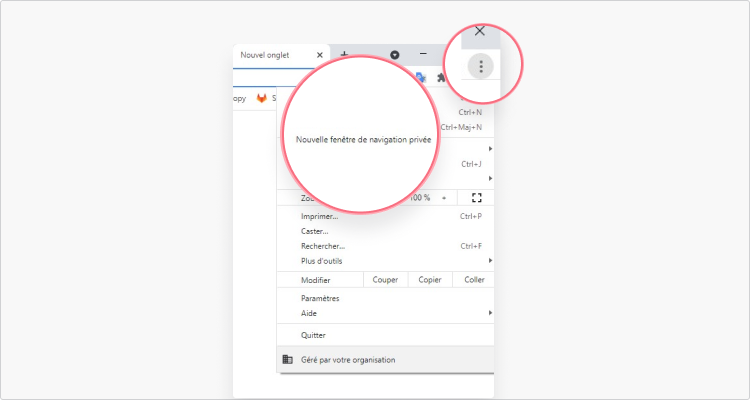
- 안드로이드 또는 iOS에서 : 동일한 단계를 따라 “New Nav Tab”옵션을 찾으십시오. 사적인 “.
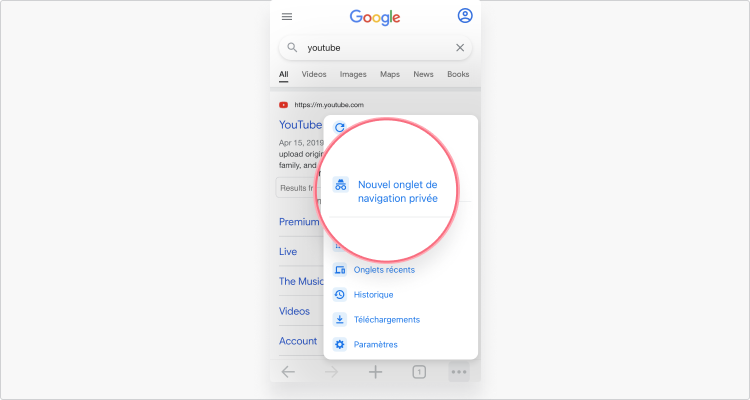
사파리 : 개인 탐색 창을 엽니 다
- Mac에서 : Private Safari Navigation을 활성화하려면 “파일”탭을 클릭 한 다음 “개인 탐색”을 클릭하십시오.
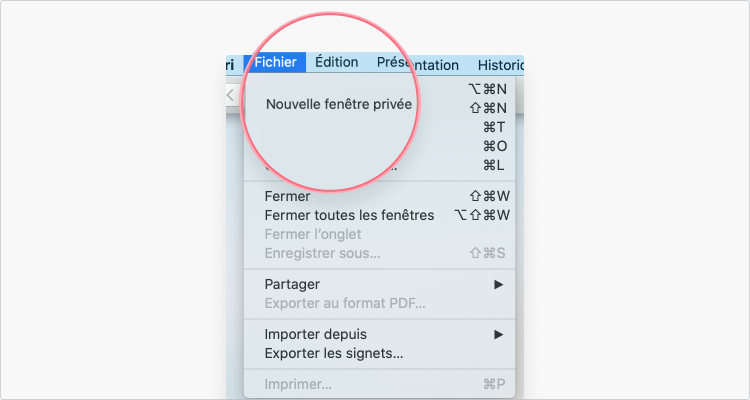
- iOS에서 : 화면 오른쪽 하단에 2 개의 탐색 탭을 나타내는 아이콘을 선택하고 “private”및 ” +”를 선택하십시오.
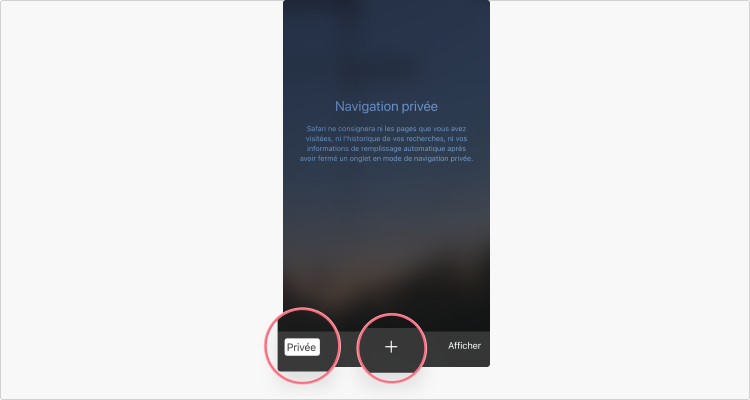
Mozilla Firefox : 개인 탐색 창을 엽니 다
Mozilla Firefox를 통한 개인 탐색 단계는 장비 또는 운영 소프트웨어에 따라 다르지 않습니다. 오른쪽 상단에있는 3 개의 수평선을 나타내는 아이콘을 선택한 다음 “새 개인 창”을 선택하십시오.
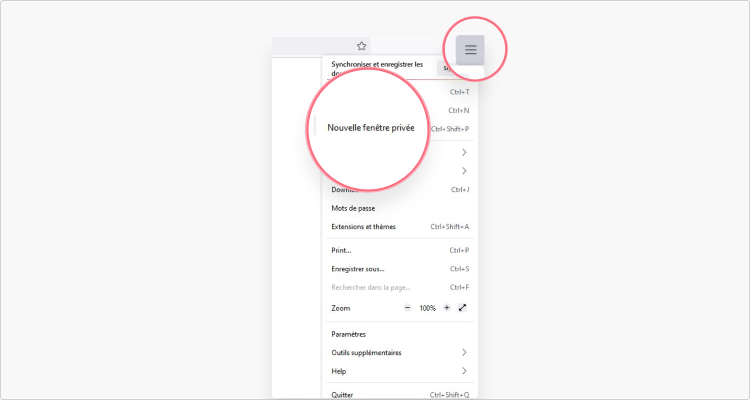
Microsoft Edge : 개인 탐색 창을 엽니 다
Mozilla Firefox와 마찬가지로 Microsoft Edge는 Android 또는 PC에서 개인 탐색을 열기위한 동일한 단계를 제공합니다. 이번에는 오른쪽 상단에있는 3 점 기어를 나타내는 아이콘을 클릭하고 “새 Inprivate Window”를 선택하십시오.
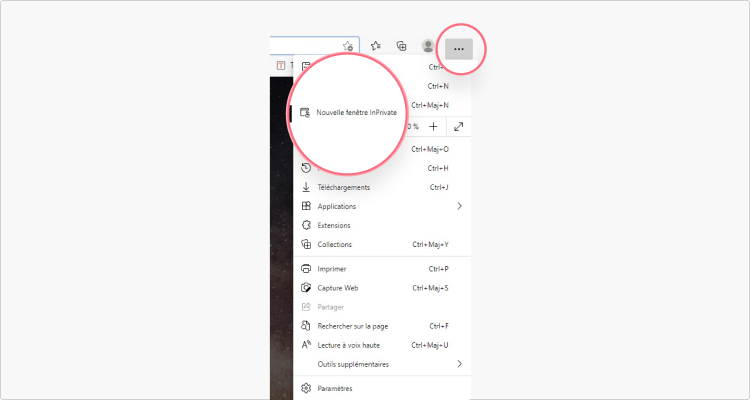
개인 모드 키보드 단축키
브라우저 인터페이스로 직접 이동하여 비공개 모드에서 새 페이지를 열 수 있습니다. 그러나 짧은 키보드 바로 가기는 시간을 절약 할 수 있습니다.
- Google Chrome을 통해 : ctrl / / + maj + n.
- Mozilla Firefox를 통해 : ctrl / / + maj + p.
- Microsoft Edge를 통해 : ctrl + maj + n.
- 사파리를 통해 :. + 시프트 + n.
개인 탐색 단축키를 사용한 후 (또는 웹 브라우저의 메뉴를 통해이 모드를 활성화 한 경우) 상당히 다른 인터페이스를 제공합니다. 선택한 URL을 표시하면됩니다. 그런 다음 쿠키 및 기타 데이터가 연결이 끊어진 후 삭제됩니다.
시크릿 모드는 생각만큼 비공개가 아닙니다
개인 탐색 란 무엇이며 활성화하는 것이 현명한 것입니까? ? 객관적 으로이 기능은 실제로 몇 가지 장점을 제공하지만 한계도 있습니다.
시크릿 모드의 장점
- 내비게이션 창을 닫을 때 쿠키 자동 삭제.
- 개인 브라우저에서 고전적인 역사가 만들어지지 않았습니다.
- 식별자가 등록되지 않았으며 온라인 계정에서 연결이 끊어집니다.
시크릿 모드의 한계
- 브라우저를 통한 개인 연결은 온라인으로 활동을 숨길 수 없습니다. 따라서 ISP, 네트워크 관리자 또는 정부 서비스는이 데이터에 액세스 할 수 있습니다.
- 개인 탐색 모드에서는 IP 주소 및 가상 위치가 표시됩니다.
- 탐색 기록은 DNS 캐시에 보관됩니다.
- 개인 모드는 해킹 시도 가능성에 직면하여 사이버 보안을 보존하는 효과적인 솔루션이 아닙니다.
보시다시피, 개인 내비게이션을받는 데 사용되는 장비로부터 눈을 떼지 않아도됩니다. 그러나이 모드는 웹의 최대 기밀로부터 이익을 얻을 수 없습니다.
우선,이 기능이 사용자의 IP 주소를 숨길 수 없습니다. 그러나 온라인 기밀이 우선 순위라면이 디지털 서명을 무시할 수 없습니다.
마찬가지로 개인 탐색 모드를 활성화하여, 당신은 영구 암호화로부터 혜택을받지 못할 것입니다 귀하의 데이터가 전송 및 수신되었습니다.
마지막으로, 개인 브라우저에 전형적인 역사가 없으면 특정 인터넷 사용자를 안심 시키면 다른 데이터가 저장되어 구성됩니다 개인 내비게이션 기록.
간략하게 개인 탐색 내역은 DNS 캐시에서 저장된 특정 정보를 나타냅니다. 불행히도 일부 기술 지식은이 데이터에 액세스하기에 충분합니다. 이 경우 개인 내비게이션에 자신을 넣고이 기록을 신속하게 삭제하는 방법 ?
개인 탐색 내역을 삭제하십시오
전용 옵션을 검색 할 필요가 없으며 개인 브라우징 이력을 삭제하려면 웹 브라우저 외부에 몇 단계가 필요합니다. 운영 소프트웨어에 따라 진행하는 방법은 다음과 같습니다.
Windows를 사용하는 경우
1. 먼저 “R”및 Windows 키를 동시에 누릅니다. 이 바로 가기를 사용하면 검색 창을 열 수 있습니다. 필드에 “CMD”를 입력 한 다음 “OK”를 클릭하십시오.
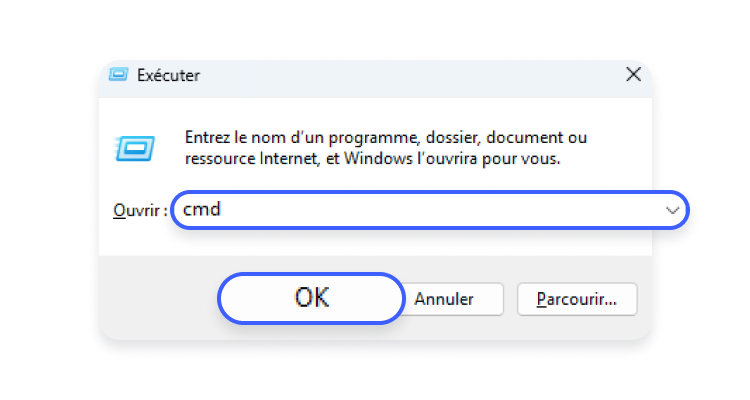
2. 새 창이 열리고 명령 줄을 입력하도록 초대합니다. 이전에 표시된 캐릭터를 따르는 “ipconfig/flushdns”를 표시 한 다음 Enter를 누릅니다.
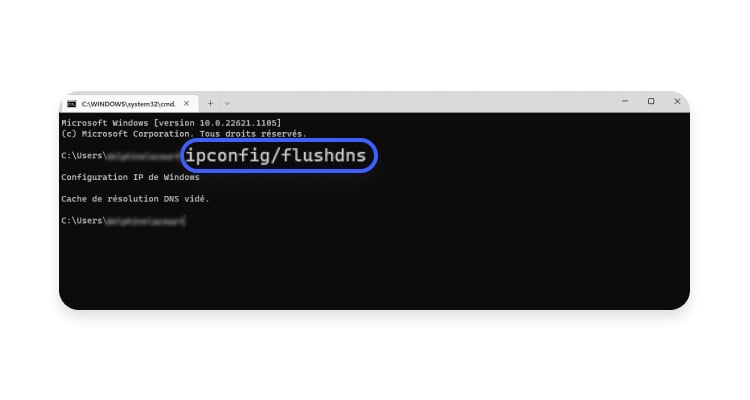
MacOS를 사용하는 경우
1. 파인더 메뉴를 선택한 다음 “응용 프로그램”및 “유틸리티”를 선택하십시오.
2. 목록은 다른 옵션을 제공합니다. “터미널”을 찾는 스크롤.
삼. 입구를 눌러 검증하기 전에 “udo killall -hup mdnsresponder”를 입력하십시오.
4. 마지막으로, 새 화면에서는 신원을 확인하기위한 비밀번호를 요청합니다. 이 프로세스를 마무리하기 위해이 정보를 표시하십시오.
개인 탐색 : 브라우저에서 활성화하는 방법
탐색 기록이나 컴퓨터에서 흔적을 남기지 않고 웹 서핑을 원합니다 ? 개인 탐색 창을 엽니 다. 브라우저에 관계없이 정지 또는 체계적으로 할 수 있습니다.
- 개인 탐색 및 익명 성
- 크롬과 함께
- Edge와 함께
- Firefox와 함께
- 원정 여행
모든 현재 웹 브라우저 -Google Chrome, Microsoft Edge, Mozilla Firefox, Apple Safari, Opera 등. – 개인 모드에서 캔버스를 탐색 할 수있는 옵션이 있습니다. 이 너무나도 차가운 개인 내비게이션 모드 또는 때로는 시크릿 패션이 잘못된 경우 하나 이상의 특별한 창에서 주문시 활성화 될 수 있지만 설정 후 자동으로 자동으로 활성화 할 수 있습니다. 일부 상황에서는 매우 실용적입니다. 그러나 프라이빗 내비게이션은 익명의 내비게이션을 의미하지는 않습니다 ..
개인 내비게이션이란? ?
클래식 모드와 달리 개인 탐색은 특정 정보를 기록하지 않습니다. 따라서 방문한 사이트는 내비게이션 기록에 저장되지 않으며 쿠키, 임시 파일 및 기타 데이터 (식별자, 암호 등).) 양식에 입력하는 것은 사용 후 자동으로 삭제됩니다. 분명히 내비게이션은 브라우저와 컴퓨터 (또는 사용하는 장치)에 추적이 없습니다.
그러나 많은 사람들이 상상하는 것과는 달리 개인 내비게이션은 익명 성을 제공하지 않습니다. 공개 IP 주소는 항상 보입니다. 인터넷에서의 활동에 따라 웹 사이트, 지역 네트워크 관리자 (회사, 학교, Wi-Fi 액세스 포인트 등이 있습니다.) 및 인터넷 액세스 제공 업체 (ISP). 온라인 서비스 (메시징, 소셜 네트워크 또는 기타)를 식별하자마자 서비스를 인정합니다 ! 마찬가지로, 개인 내비게이션은 창이 열려있는 한 추적 쿠키가 귀하를 추적하고 광고에 대한 관심을 높이는 것을 막지 않습니다. 간단히 말하면, 개인 탐색 창이 닫히면 남아 있지 않습니다. 또한 개인 내비게이션은 컴퓨터에 설치할 수있는 스파이 또는 악성 소프트웨어로부터 귀하를 보호하지 않습니다. 물론 개인 탐색 세션 중에는 좋아하는 (또는 북마크) 사이트를 암기하면 보존됩니다. DITTO 파일을 다운로드하면 장치에 저장됩니다.
개인 내비게이션의 장점은 컴퓨터에 “보이는”추적을 남기지 않는 것입니다. 다른 사용자가 본 사이트 목록을 보거나 입력 한 정보를 사용하여 우편함에 액세스하는 것을 원하지 않는 경우 실용적입니다. 이 모드의 단점은 기억의 부족입니다. 메시징 계정이나 소셜 네트워크에 연결하려면 사용자 이름과 비밀번호를 입력해야합니다.
개인 내비게이션은 공유 컴퓨터 또는 공개 컴퓨터에 “로컬”트레이스를 남기지 않는 것이 특히 흥미 롭습니다. 더 익명으로 서핑하려면 VPN을 통과해야합니다 (실제 시트 참조 VPN : 안전과 익명 성을 위해 선택할 솔루션 ?) 또는 Tor와 같은 특수 브라우저를 사용하십시오.
크롬으로 개인 탐색으로 전환하는 방법 ?
Chrome은 때때로 또는 자동으로 다른 방식으로 개인 탐색 창을 열 수 있습니다.
개인 탐색 창을 엽니 다
- Chrome이 아직 시작되지 않은 경우 Windows 작업 표시 줄이나 MacOS Dock에서 고정 아이콘을 마우스 오른쪽 버튼으로 클릭하고 선택하십시오 새로운 개인 탐색 창 나타나는 문맥 메뉴에서.

- 크롬이 이미 출시 된 경우 키보드 단축키를 사용하십시오 Ctrl+maj+n (창에서) 또는 제어+maj+n (MACOS에서) 새 개인 내비게이션 창을 엽니 다.
- 클릭 할 수도 있습니다 세 이층 포인트 창 위와 오른쪽과 오른쪽은 크롬에서 열리고 선택하십시오 새로운 개인 탐색 창 나타나는 메뉴에서.
개인 탐색 창을 자동으로 엽니 다
PC에서는 데스크탑에 표시된 크롬 바로 가기를 수정하여 항상 개인 탐색 창이 자동으로 엽니 다.
- 마우스 오른쪽 버튼을 클릭하십시오 크롬 단축키 Windows 데스크탑에 위치하고 선택하십시오 속성 맥락 메뉴에서.

- 크롬 단축키의 특성이 표시됩니다. 해당 영역에서 표적, 줄 끝에 커서를 놓고 우주 막대 키보드의 및 명령어를 추가하십시오 -가명. 그런 다음 버튼을 클릭하십시오 적용하다, 그럼 좋아요 방금 변경 한 변경 사항을 확인합니다.

- 이제 Windows 데스크탑에 표시된 Chrome 바로 가기를 두 번 클릭하면 브라우저가 자동으로 개인 탐색 창이 열립니다.

- 돌아가서 크롬 바로 가기를 원래 조건으로 놓으려면 작업을 시작하고 현장 줄 끝에 추가 된 -incomenito 명령을 제거하십시오 표적 창 안에 속성 지름길.
개인 내비게이션으로 이동하는 방법 가장자리 ?
가장자리에서 개인 항해는 침례를 받아 침례를 받았습니다. 그러나 그것은 Chrome과 같은 방식으로 동일한 옵션으로 작동합니다. 가끔 또는 체계적으로 사용할 수 있습니다.
개인 탐색 창을 엽니 다
- Edge가 아직 시작되지 않은 경우 Windows 작업 표시 줄이나 MacOS Dock에서 고정 아이콘을 마우스 오른쪽 버튼으로 클릭하고 새로운 개인 탐색 창 나타나는 문맥 메뉴에서.

- Edge가 컴퓨터에 이미 열려있는 경우 키보드 바로 가기를 사용하십시오 Ctrl+maj+n (창에서) 또는 제어+maj+n (MACOS에서) 새 개인 내비게이션 창을 엽니 다.
- 클릭 할 수도 있습니다 세 점이 정렬되었습니다 열린 창의 위와 오른쪽과 오른쪽으로 선택하십시오 새로운 Inprivate Navigation Window 나타나는 메뉴에서.
개인 탐색 창을 자동으로 엽니 다
PC에서는 Windows 데스크탑에 표시된 Microsoft Edge의 단축키를 수정하여 개인 탐색 창이 자동으로 엽니 다.
- Windows 데스크탑에서 Edge의 바로 가기를 마우스 오른쪽 버튼으로 클릭하고 클릭하십시오 속성 contxtual 메뉴에서.

- 의 창 속성 Microsoft Edge의 바로 가기가 표시됩니다. 해당 영역에서 표적, 줄 끝에 커서를 놓고 우주 막대 키보드의 및 명령어를 추가하십시오 -은밀히. 그런 다음 버튼을 클릭하십시오 적용하다, 그럼 좋아요 방금 변경 한 변경 사항을 확인합니다.

- 이제부터 Windows 데스크톱에 Edge 바로 가기를 두 번 클릭하면 Microsoft의 웹 브라우저가 자동으로 개인 탐색 창이 열립니다.

- 돌아가서 작업을 다시 시작하고 명령어를 삭제하십시오 -은밀히 현장에 나열된 줄의 끝에 추가 표적 의 속성 지름길.
개인 내비게이션으로 이동하는 방법 파이어 폭스 ?
Firefox에는 물론 개인 내비게이션 모드가 있습니다.
개인 탐색 창을 빠르게 엽니 다
- Firefox가 아직 시작되지 않은 경우 Windows 작업 표시 줄이나 MacOS Dock에서 고정 아이콘을 마우스 오른쪽 버튼으로 클릭하고 선택하십시오 새로운 개인 창 나타나는 문맥 메뉴에서.
- Firefox가 이미 출시 된 경우 키보드 바로 가기를 사용하십시오 Ctrl+maj+p (창에서) 또는 제어+업데이트+p (MACOS에서) 개인 내비게이션 창을 엽니 다. 개인 모드는 아이콘 덕분에 자주색 둥근 마스크를 나타내는 덕분에 창의 오른쪽 상단에 표시됩니다.

개인 탐색 창을 자동으로 엽니 다
Mozilla Firefox에서 개인 탐색 창을 자동으로 열려면 두 가지 옵션이 가능합니다. 브라우저 옵션을 사용하거나 바로 가기의 속성을 수정하여.
- 클릭 세 이층 라인 창의 오른쪽 상단에서 Firefox의 기본 메뉴에 액세스하고 옵션.

- 왼쪽 열에서 선택하십시오 개인 정보 및 보안.

- 섹션에 도달 할 때까지 제공되는 옵션 목록으로 내려갑니다 역사적인. 줄 앞에 표시되는 드롭 다운 메뉴를 클릭하십시오 보존 규칙, 그런 다음 선택하십시오 역사에 개인화 된 설정을 사용하십시오.

- 옵션을 확인하십시오 항상 개인 탐색 모드를 사용하십시오.

- 그런 다음 버튼을 클릭하십시오 Firefox를 다시 시작하십시오 이제 브라우저를 다시 시작하고 변경 사항을 저장하십시오.

- Firefox가 개인 탐색에서 자동으로 시작하도록 구성되면 탐색 창이 자주색 라운드에서 마스크를 나타내는 아이콘을 표시하지 않습니다. 옵션을 선택할 수도 있습니다 역사를 지키지 마십시오 Drop -Down 메뉴에서 개인 내비게이션을 사용하는 데 필수적입니다.
- 바로 가기를 변경할 수도 있습니다. Windows 데스크탑에있는 Firefox 바로 가기를 마우스 오른쪽 버튼으로 클릭하고 속성 맥락 메뉴에서.
- 의 창 속성 Firefox 바로 가기가 표시됩니다. 해당 영역에서 표적, 줄 끝에 커서를 놓고 막대를 누릅니다 공간 공간을 추가하고 지침을 추가하기 위해 키보드의 -박탈. 그런 다음 버튼을 클릭하십시오 적용하다, 그럼 좋아요 방금 변경 한 변경 사항을 확인합니다.

- 이제부터 Windows 데스크탑에 표시된 Firefox 바로 가기를 두 번 클릭하면 개인 탐색 창을 자동으로 열어 Mozilla 웹 브라우저가 시작됩니다.

- 이 옵션을 취소하려면 작업을 다시 시작하고 현장에 새겨진 줄의 끝에 추가 된 -Private 명령어를 삭제하십시오 표적 의 속성 지름길.
개인 내비게이션으로 이동하는 방법 원정 여행 ?
다른 웹 브라우저와 마찬가지로 Safari.
개인 탐색 창을 빠르게 엽니 다
- Safari가 아직 시작되지 않은 경우 MacOS Dock에서 고정 아이콘을 마우스 오른쪽 버튼으로 클릭하고 선택하십시오 새로운 개인 창 나타나는 문맥 메뉴에서.

- Safari가 이미 출시 된 경우 키보드 바로 가기를 사용하십시오 제어+maj+n 개인 탐색 창을 열려면. 메뉴를 클릭 할 수도 있습니다 파일, 그런 다음 선택하십시오 새로운 개인 창.

개인 탐색 창을 자동으로 엽니 다
- Safari가 개인 탐색에서 자동으로 열리도록 구성하려면 Safari 메뉴를 클릭 한 다음 선호도.

- 창에서 선호도 사파리, 기본적으로 범주에 열립니다 일반적인, 줄 앞에서 드롭 다운 메뉴를 클릭하십시오 시작 -UP에서 Safari가 열립니다, 그리고 선택하십시오 새로운 개인 창.

- 이제부터 Safari를 시작하면 Apple 브라우저가 자동으로 개인 탐색 창에 열립니다.
같은 주제
- 개인 구글
- 개인 내비게이션 Firefox 비활성화 [해결]> Mozilla Firefox 포럼
- 웹 사이트는 컴퓨터에 입금하여 탐색을 추적 할 수 있습니다. 탐색 모드 에서이 정보는 브라우저를 닫을 때 삭제됩니다. > 소프트웨어 포럼
- 개인 탐색> Google 크롬 포럼을 제거하십시오
- 내비게이션 기록> 가이드를 지우십시오
- 개인 번호> 가이드
기밀 유지 가이드
- 클라우드의 eufy 비디오
- 훌륭한 doctossimo cnil
- Chrome and Edge : 비밀번호 누출을 조심하십시오
- 프랑스 정체성
- Windows 10 개인 정보 설정을 조정하십시오
- 애플 추적
- Tesla 고객의 비디오
- 잘 재조정되지 않은 FreeBox
- Gmail에서 추적기를 감지하고 차단합니다
- 다크 웹 : 인터넷의 숨겨진면 발견
- 모든 안티 코비드에서 정보 수집을 비활성화하십시오
- 주정부는 직원들에게 Microsoft 365를 금지했습니다
- 브라우저의 Verolled Extensions를 조심하십시오
- Netflix는 금지되었습니다
- Googleteller : Google 데이터 수집시기를 알고 있습니다
- 훌륭한 Tiktok Cnil
- Apple Advertising follow-up
- 사이버 스코어 : 온라인 데이터 보안 점수
- 버그 CAF : 기밀 정보 공개
- 개인 정보가 포함되지 않음 : 피할 연결된 개체의 안내서
- Google은 암호 관리자를 향상시킵니다
- 불화에 대한 개인 데이터
뉴스 레터
수집 된 정보는 CCM 벤치 마크 그룹을위한 것이 좋습니다.
또한 CCM 벤치 마크 그룹이 LE Figaro Group 내에서 광고 대상 및 상업용 전망을위한 CCM 벤치 마크 그룹과 비즈니스 파트너와 함께 구독 한 옵션에 따라 사용됩니다. 광고 및 개인화 된 콘텐츠에 대한 이메일 처리는이 양식에 등록 할 때 수행됩니다. 그러나 언제든지 반대 할 수 있습니다.
보다 일반적으로 귀하는 개인 데이터의 접근 및 정류 권리와 법이 제공 한 한도 내에서 소거를 요청하는 것의 혜택을받습니다.
상업적 전망 및 타겟팅 측면에서 옵션을 검토 할 수도 있습니다. 개인 정보 보호 정책 또는 쿠키 정책에 대해 자세히 알아보십시오.
웹 브라우저에서 개인 탐색을 활성화하는 방법 (Chrome, Firefox, Safari, Edge)
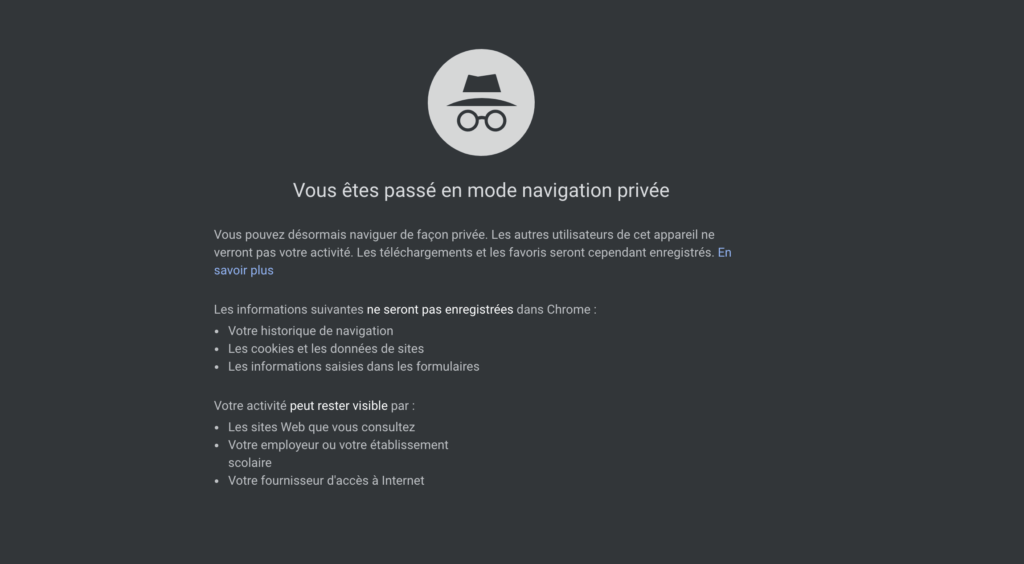
컴퓨터에 흔적을 남기지 않고 인터넷에 가고 싶습니다 ? 좋은 소식 : 주요 웹 브라우저에는 모두 개인 탐색 옵션이 있습니다.
기본 웹 브라우저에서 사용할 수 있습니다 개인 탐색 모드 컴퓨터에 보관 될 추적 (예 : 내비게이션 기록 또는 온라인 양식으로 사전 녹음 된 데이터)없이 그물을 서핑 할 수 있습니다. 따라서 PC에서 귀하를 통과하는 제 3자는 개인 세션에서 본 사이트를 알 수 없습니다.
개인 탐색이란 무엇입니까? ?
이것은 개인 내비게이션 모드의 주요 관심사입니다. 서핑 데이터를 유지하지 않습니다 : 히스토리 나 쿠키, 연구, 임시 파일 없음. 반면에, 원하는 경우 좋아하는 페이지를 보관하거나 컴퓨터에서 모든 것을 다운로드 할 수 있습니다 (예 : 사진 또는 비디오). 그러나 신중함 :이 두 경우에 다른 사용자도.

개인 내비게이션은 인터넷에서 익명으로 만들지 않습니다. // 출처 : Andri
또 다른 경고는 필수적입니다 : 개인 내비게이션 모드 인터넷에서 당신을 보이지 않게 만들지 마십시오 (익명의 정도를 증가시키는 VPN 서비스와 달리 절대적으로 만들지는 않습니다). 그것은 당신에게 일어날 수있는 스파이 시도로부터 자신을 보호 할 수 없습니다. 이 경우 특수 네트워크 (Tor, Freenet, i2p …)와 같이 동원 해야하는 다른 도구입니다.
분명히, 당신이 직장에서 연결하는 경우 온라인에서 수행하는 일은 인터넷 액세스 제공자 또는 고용주가 항상 감지 할 수 있습니다. Wi-Fi를 제공하는 공공 장소 외에. 이 옵션은 컴퓨터에 액세스 할 수있는 다른 개인 (가족, 룸메이트 등)을 방지하는 데 사용됩니다.) 네트에서 무엇을했는지 알기 위해.
이 기능에 관심이 있다면, 연말 축하 행사를 위해 구매할 선물을보고 싶지 않거나 성인 사이트에서 서핑을하기를 원하지 않기 때문에 (이것은 인정되지 않은 큰 관심사 중 하나입니다. 모드), 다음은 메인 웹 브라우저에서이를 활용하는 방법을 요약 한 가이드입니다 : Chrome, Firefox, Safari 및 Edge, 컴퓨터 또는 모바일.
Google Chrome에서 개인 탐색으로 이동하십시오
Chrome에서 브라우저의 오른쪽 상단으로 이동하여 세 가지 수평 아이콘을 클릭하십시오. “새 개인 탐색 창”을 선택하면 새 창이 나타납니다.
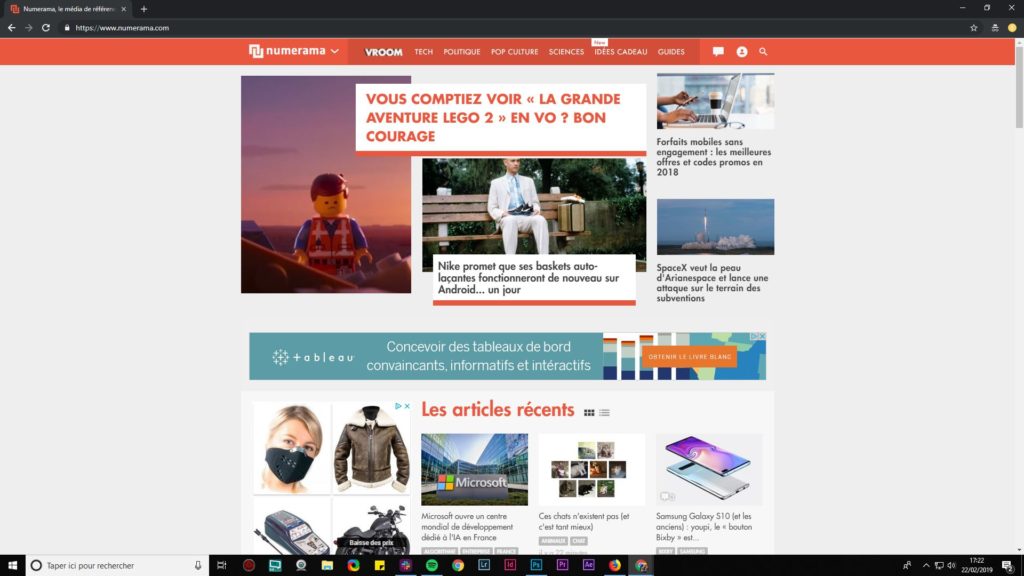
Chrome을 사용한 개인 탐색.
Mozilla Firefox에서 개인 탐색으로 이동하십시오
Firefox에서 네비게이터로 오른쪽으로 이동하여 3 개의 수평 막대 아이콘을 클릭하십시오. 마스크와 함께 “새로운 개인 탐색 창”라인을 선택하십시오. 이 모드가 활성화되었음을 나타 내기 위해 다른 모양 (특히 어두운 자주색 배경)이있는 새로운 gripira 창.
또한 첫 번째 출시시 지침이 표시되어 브라우저에서 보관되지 않은 내용, 기기의 한계 및 한계를 설명합니다. 이 옵션으로 사랑하는 사람으로부터 물건을 숨길 수 있다면 내비게이션 기록을 숨기고 (예를 들어 Grivois 사이트로 이동하는 경우) ISP 또는 고용주가 확인할 수 있습니다. 다시 말해, 그것은 그물에서 익명을 만들지 않습니다.
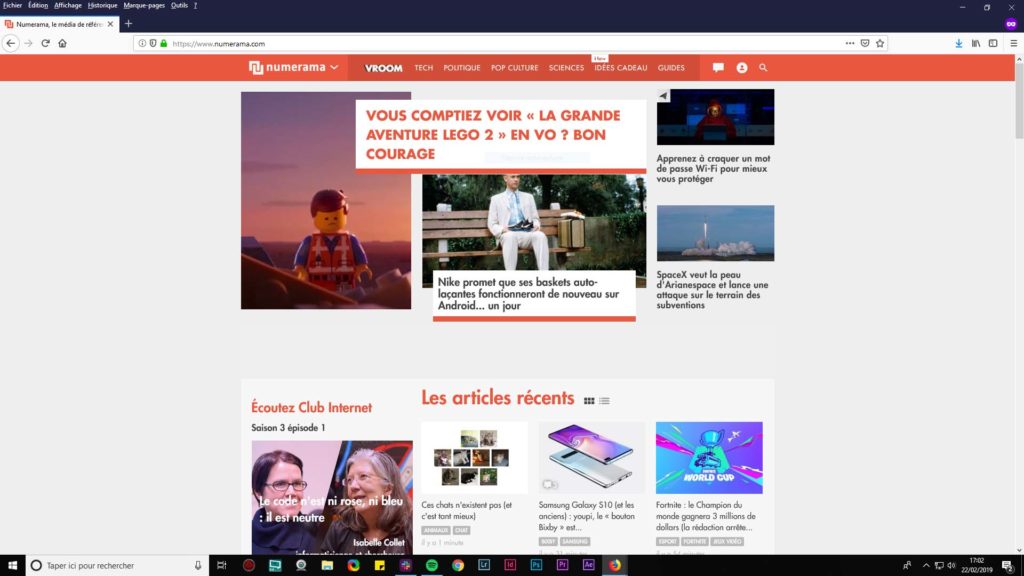
Windows에서 Firefox를 사용한 개인 탐색.
Apple Safari의 개인 탐색으로 이동하십시오
사파리에서 “파일”메뉴로 이동 한 다음 “새 개인 창”으로 이동하십시오. 이 새 창에서 Apple 브라우저는 모드의 장점을 지정합니다 (상담 한 페이지 저장, 과거 연구 등.))).
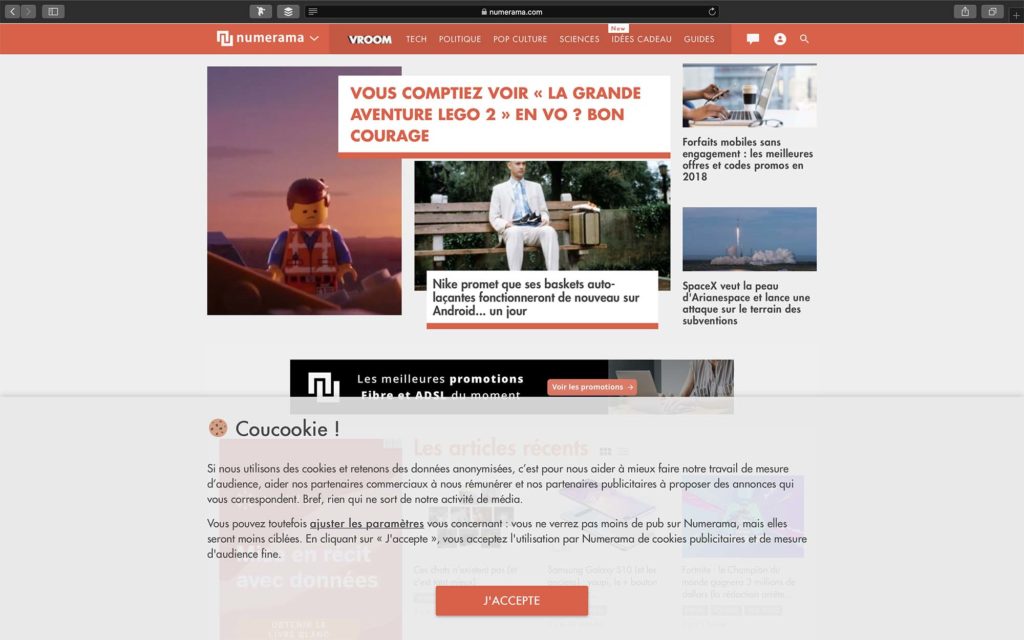
사파리를 사용한 개인 탐색.
Microsoft Edge에서 개인 탐색으로 이동하십시오
에지와 관련하여 조작은 다른 브라우저와 매우 유사합니다. 프로그램의 오른쪽 상단에있는 서스펜션 지점으로 이동하여 “새 Inprivate Window”를 선택하십시오. Edge는 다른 방식으로 제시 되며이 서핑 모드에 대한 간단한 프레젠테이션이 이루어집니다.
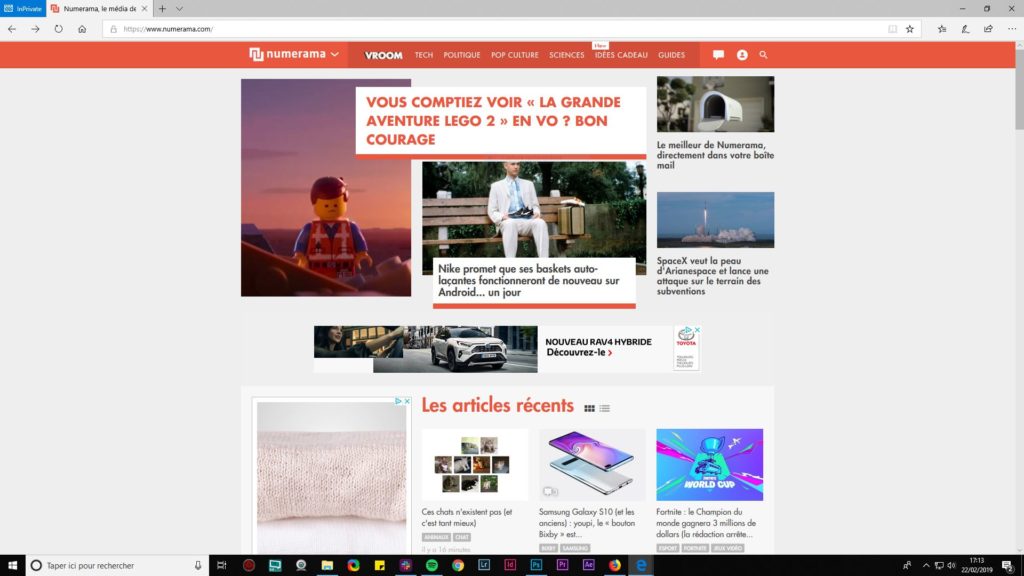
Edge를 사용한 개인 탐색.
iPhone 및 iPad에서 개인 탐색으로 이동하십시오
iOS에서 Safari를 시작하고 “새 탭”아이콘, 오른쪽 하단을 클릭하십시오. 그런 다음 화면 하단에서 “개인”버튼을 선택하십시오. 그런 다음 화면 하단의 “개인”버튼을 터치합니다.
그런 다음 내비게이션 세션 중에 보관되지 않은 정보를 리콜하여 새 페이지가 나타납니다. 모바일에서 Firefox 또는 Chrome과 같은 다른 브라우저를 사용하는 경우 일반적으로 처리가 PC 또는 Mac 버전에 제공된 것과 동일합니다.
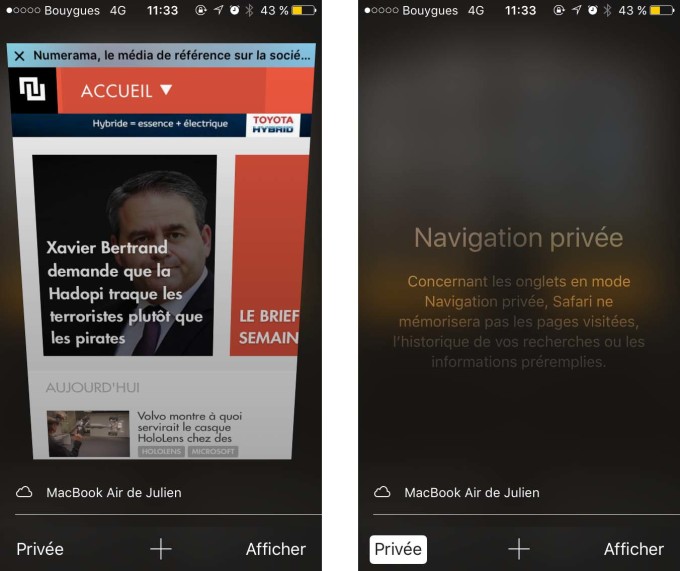
iOS의 개인 탐색.
Android에서 개인 탐색으로 이동하십시오
안드로이드에서 절차도 매우 간단합니다. 메뉴에서 브라우저를 시작하고 “시크릿 모드”를 선택하십시오. 모바일에서 Firefox 또는 Chrome과 같은 다른 브라우저를 사용하는 경우 처리는 PC / Mac 버전에 제공된 것과 매우 동일합니다.
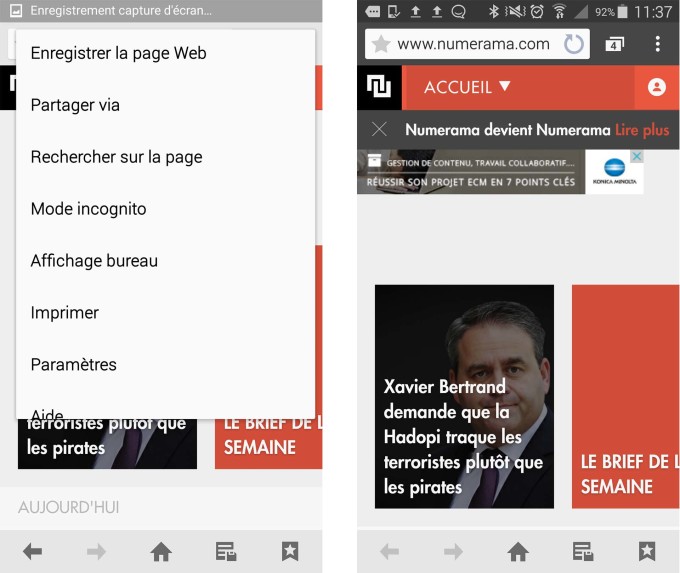
안드로이드의 개인 탐색.
Numerama의 미래가 곧 올 것입니다 ! 그러나 그 전에는 당신이 필요합니다. 당신은 3 분이 있습니다 ? 우리의 조사에 답하십시오
방법의 모든 실용 가이드
